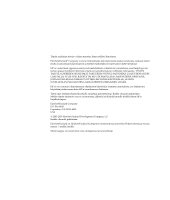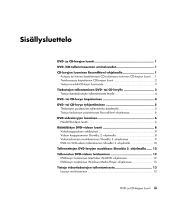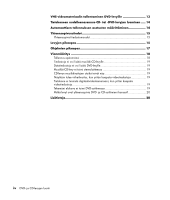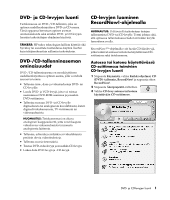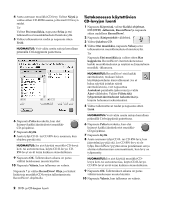HP Pavilion a400 HP Pavilion Desktop PCs - DVD Writer and CD Writer Guide 5990 - Page 7
Tiedostojen tallentaminen, DVD- tai CD-levylle
 |
View all HP Pavilion a400 manuals
Add to My Manuals
Save this manual to your list of manuals |
Page 7 highlights
Napsauta ? ja valitse RecordNow! Ohje, jos haluat lisätietoja musiikki-CD-levyjen tallentamisesta RecordNow!-ohjelmalla. Tietoja musiikki-CD-levyn luomisesta TÄRKEÄÄ: HP tukee teknologian laillista käyttöä eikä hyväksy tai suosittele tuotteidensa käyttöä muihin kuin tekijänoikeuslain sallimiin tarkoituksiin. 1 Napsauta Käynnistä, valitse Kaikki ohjelmat, CD (DVD) -tallennin, RecordNow! ja napsauta sitten RecordNow!. 2 Valitse Dataprojektit-välilehti. 3 Aseta tyhjä tai täydennettävä CD-R-, CD-RW-, DVD+R- tai DVD+RW-levy asemaan ja napsauta sitten Datalevy. Musiikkitiedostojen tallentamisessa on tärkeää ottaa huomioon seuraavat seikat: • Jos haluat käyttää musiikki-CD-levyä koti- tai autostereoissa, se on tallennettava musiikki-CDlevynä CD Audio (CDA) -muodossa, ei data-CDlevynä. • Musiikkitiedostot on tallennettava yhdellä istunnolla, sillä RecordNow! sulkee levyn, kun tallennus on valmis. Musiikkitiedostoja voi tallentaa uudelleenkirjoittavalle CD-RW-levylle yhä uudelleen, mutta kaikki aiemmin tallennetut tiedostot on ensin poistettava. • Kun lisäät musiikkitiedostoja tallennusistunnossa, RecordNow! laskee ja näyttää, paljonko tallennusaikaa on jäljellä muita musiikkitiedostoja varten. • Et voi tallentaa kappaleiden nimiä muuten kuin tekemällä täydellisen kopion kokoelmassasi olevasta musiikkilevystä. • Jos yrität tallentaa enemmän kuin tavalliselle CD- levylle mahtuu, RecordNow! näyttää varoituksen, jossa sanotaan, että kaikki raidat eivät ehkä mahdu levylle. Tiedostojen tallentaminen DVD- tai CD-levylle Toisin kuin musiikkilevyille, data-DVD- tai -CDlevyille voidaan tallentaa useissa istunnoissa. • Jos levy on tyhjä, valitse Jatka. Tai • Jos levy on täynnä, aseta asemaan tyhjä tai täydennettävä levy. Tai • Jos lisäät levylle tiedostoja, noudata näyttöön tulevia ohjeita. Voit joutua napsauttamaan Peruuta-painiketta, poistamaan levyn, asettamaan sen uudelleen asemaan ja tallentamaan sitten. Tai • Jos haluat tyhjentää uudelleenkirjoitettavan levyn, valitse Jatka. DVD- ja CD-levyjen luonti 3